Microsoft ra mắt ấn phẩm kỹ thuật số WorkLab
Microsoft vừa tung ra ấn phẩm kỹ thuật số mới có tên gọi WorkLab nhằm mục tiêu làm nổi bật các nghiên cứu, những thông tin khoa học và các câu chuyện xung quanh tương lai của công việc.
WorkLab là điểm đến về những đổi mới và tương lai của công việc, cũng như tầm ảnh hưởng đến sản phẩm của hãng
Thông qua ấn phẩm này, Microsoft sẽ chia sẻ tư duy và các quy trình đã ảnh hưởng đến việc tạo ra các sản phẩm và tính năng của hãng.
Theo Neowin , thông qua WorkLab, Microsoft dự định đưa người đọc vào cuộc hành trình khoa học về công việc và đổi mới của các nhà khoa học, nhà nghiên cứu, kỹ sư và lãnh đạo doanh nghiệp của Microsoft.
Trong một tuyên bố trên blog mới đây, phó chủ tịch của Microsoft 365 và Microsoft Teams, Jared Spataro cho biết đặt mục tiêu biến WorkLab trở thành điểm đến để chia sẻ cái nhìn sâu sắc dựa trên khoa học và những câu chuyện hấp dẫn, đáng suy nghĩ về cách công việc đang thay đổi.
Trang web hiện có các câu chuyện cho thấy mức độ ảnh hưởng to lớn của đại dịch Covid-19 và sự tác động đến các đổi mới sản phẩm trên Microsoft 365. Chẳng hạn trong Microsoft Teams, công ty cho biết hệ thống nhắn tin kỹ thuật số và các tính năng của bộ đàm đã được phát triển để giúp đỡ những người làm việc ở tuyến đầu.
Jeff Teper, phó chủ tịch bộ phận kỹ thuật Microsoft 365 và Teams cho biết “hôm nay, tôi rất vui được giới thiệu WorkLab, một trang web tập trung vào tương lai của công việc. WorkLab thúc đẩy chuyên môn và nghiên cứu của Microsoft, cũng như tiếng nói của khách hàng, để khơi dậy cuộc trò chuyện về thế giới công việc đang thay đổi. Bạn sẽ được nghe từ một chuyên gia về tình bạn tại nơi làm việc; tìm hiểu về cơ hội công nghệ cho công nhân tuyến đầu; và khám phá những cách mới để tìm sự cân bằng trong công việc luôn không ngừng phát triển”.
Microsoft sẽ sử dụng WorkLab để bắt đầu và lắng nghe các cuộc trò chuyện về thế giới công việc đang thay đổi và định hình công cụ và sản phẩm của hãng thông qua các cuộc trò chuyện này.
Cách sửa lỗi Microsoft Teams 'ngốn' RAM và CPU hệ thống
Microsoft Teams đôi lúc sẽ tận dụng triệt để chất lượng các cuộc gọi và khiến hiệu suất hoạt động của hệ thống bị giảm đi rất nhiều.
Video đang HOT
Ứng dụng hội nghị Teams sử dụng nhiều bộ nhớ RAM và sức mạnh của CPU không còn xa lạ với đa số người dùng, nhưng vì đây là ứng dụng quan trọng góp phần làm việc tại nhà trong mùa dịch Covid-19 nên người dùng vẫn chấp nhận "sống chung với lũ". Bài viết sẽ mang đến nguyên nhân và cách khắc phục sự cố này.
Một số nguyên nhân Teams ngốn tài nguyên
Microsoft Teams được xây dựng trên nền tảng Electron. Do đó, nó liên tục tải một số lượng lớn các thư viện dẫn đến bộ nhớ được sử dụng khá nhiều. Microsoft Teams sử dụng mô hình quản lý bộ nhớ Chromium, là một phần của Electron. Nó được Teams sử dụng để hiển thị giao diện người dùng và văn bản. Là một ứng dụng đồ họa mạnh mẽ, nhiều kết xuất được thực hiện.
Ngoài ra, Teams cũng gặp phải vấn đề tương thích với các chương trình khác, do đó gây ra mức sử dụng CPU cao.
Cách khắc phục sự cố
1. Tắt khả năng tăng tốc phần cứng của Teams
Mở ứng dụng Teams, truy cập menu Settings> General, sau đó tắt tùy chọn GPU hardware acceleration.
Sau khi tắt tùy chọn bạn đóng hoàn toàn ứng dụng Teams và khởi động lại hệ thống, sau đó hãy thử sử dụng xem còn bị tình trạng ngốn tài nguyên hay không.
Tắt tính năng tăng tốc phần cứng của Teams
2. Tắt tính năng Read Receipts
Bạn cũng có thể giảm mức sử dụng CPU và bộ nhớ RAM bằng cách tắt Read Receipts.
Mở ứng dụng Teams và bấm vào ảnh đại diện của bạn trên ứng dụng.
Truy cập menu Settings> Privacy, sau đó tắt tùy chọn Read Receipts đi.
Đóng Teams và mở lại để sử dụng.
Tắt Read Receipts của Teams để giảm xử lý cho CPU
3. Xóa bộ nhớ cache của Teams
Đôi khi, Microsoft Teams cũng có thể truy cập ngẫu nhiên vào các tệp được lưu trữ trong thư mục bộ đệm. Bạn có thể xóa bộ nhớ cache để tăng tốc cho ứng dụng.
Nhấn tổ hợp phím Windows R và nhập %appdata%, xong nhấn Enter.
Truy cập đường dẫn C:\Users\\AppData\Roaming\Microsoft\Teams.
Xóa các file bộ nhớ cache trong các thư mục sau: tmp folder, blob_storage, cache, GPUcache, databases và local storage. Còn với thư mục IndexedDB bạn chỉ xóa tệp có đuôi mở rộng là .db.
Tắt ứng dụng Teams và khởi động lại hệ thống.
4. Tắt add-in của Teams trên Outlook
Mở ứng dụng Outlook, chọn vào mục Options.
Bấm vào mục Add-ins.
Bỏ dấu chọn ở dòng Microsoft Teams Meeting Add-in for Microsoft Office.
Sau đó khởi động lại Outlook và mở Teams để kiểm tra kết quả.
Nếu các bước trên không khắc phục được sự cố, hãy gỡ cài đặt Teams khỏi hệ thống Windows và sau đó cài đặt lại.
Microsoft đột nhiên lại muốn "yêu" Windows thêm một lần nữa  Trong bối cảnh Windows đang đóng vai trò thời kỳ dịch Covid-19 hiện nay, Microsoft lại đang tập trung cho Windows như một cứu cánh quan trọng. Xu hướng mới đã buộc Microsoft phải tập trung nhiều hơn cho các mảng kinh doanh đem tới nhiều lợi nhuận nhất, ví dụ như đầu tư cho các sản phẩm mang lại lợi nhuận như...
Trong bối cảnh Windows đang đóng vai trò thời kỳ dịch Covid-19 hiện nay, Microsoft lại đang tập trung cho Windows như một cứu cánh quan trọng. Xu hướng mới đã buộc Microsoft phải tập trung nhiều hơn cho các mảng kinh doanh đem tới nhiều lợi nhuận nhất, ví dụ như đầu tư cho các sản phẩm mang lại lợi nhuận như...
 Vụ ngoại tình có 1-0-2 ở Cà Mau: Chồng bắt quả tang vợ, kiểm tra điện thoại mới ngã ngửa với số "tiểu tam"05:41
Vụ ngoại tình có 1-0-2 ở Cà Mau: Chồng bắt quả tang vợ, kiểm tra điện thoại mới ngã ngửa với số "tiểu tam"05:41 Cát-sê của Xuân Hinh khi đóng 'Bắc Bling' của Hòa Minzy 'không phải mức thường'04:19
Cát-sê của Xuân Hinh khi đóng 'Bắc Bling' của Hòa Minzy 'không phải mức thường'04:19 Vén màn "chiêu trò" của Xuân Hinh00:51
Vén màn "chiêu trò" của Xuân Hinh00:51 1 nhân vật tự ý tung bảng điểm cấp 3 của HIEUTHUHAI và HURRYKNG, bị chất vấn thì có màn giải thích càng "hết cứu"00:32
1 nhân vật tự ý tung bảng điểm cấp 3 của HIEUTHUHAI và HURRYKNG, bị chất vấn thì có màn giải thích càng "hết cứu"00:32 Diễn viên Quý Bình tích cực chạy chữa khắp nơi, lạc quan cho tới ngày cuối đời06:10
Diễn viên Quý Bình tích cực chạy chữa khắp nơi, lạc quan cho tới ngày cuối đời06:10 Kinh hoàng clip bình gas mini trên bàn lẩu bất ngờ phát nổ, cảnh tượng sau đó khiến nhiều người bủn rủn chân tay00:12
Kinh hoàng clip bình gas mini trên bàn lẩu bất ngờ phát nổ, cảnh tượng sau đó khiến nhiều người bủn rủn chân tay00:12 Xôn xao câu chuyện "lòng tham" của người đàn ông đi xe con và 2 con cá bị rơi01:12
Xôn xao câu chuyện "lòng tham" của người đàn ông đi xe con và 2 con cá bị rơi01:12 Lời trăng trối phút cuối đời của diễn viên Quý Bình02:45
Lời trăng trối phút cuối đời của diễn viên Quý Bình02:45 Bé gái bất ngờ rơi xuống sông khi đang đi học về, diễn biến sau đó khiến dân mạng bủn rủn chân tay00:35
Bé gái bất ngờ rơi xuống sông khi đang đi học về, diễn biến sau đó khiến dân mạng bủn rủn chân tay00:35 ViruSs gây tranh cãi với phát ngôn: "Bài này phải đổi thành Xuân Hinh kết hợp với Hòa Minzy, Masew, Tuấn Cry"17:01
ViruSs gây tranh cãi với phát ngôn: "Bài này phải đổi thành Xuân Hinh kết hợp với Hòa Minzy, Masew, Tuấn Cry"17:01 Lộ video Trấn Thành biểu hiện lạ nơi công cộng02:32
Lộ video Trấn Thành biểu hiện lạ nơi công cộng02:32Tin đang nóng
Tin mới nhất

Nâng cao và biến đổi hình ảnh của bạn bằng trình chỉnh sửa video trực tuyến CapCut

Cách đăng Facebook để có nhiều lượt thích và chia sẻ

Thêm nhiều bang của Mỹ cấm TikTok

Microsoft cấm khai thác tiền điện tử trên các dịch vụ đám mây để bảo vệ khách hàng

Facebook trấn áp hàng loạt công ty phần mềm gián điệp

Meta đối mặt cáo buộc vi phạm các quy tắc chống độc quyền với mức phạt 11,8 tỷ đô

Không cần thăm dò, Musk nên sớm từ chức CEO Twitter

Đại lý Việt nhập iPhone 14 kiểu 'bia kèm lạc'

Khai trương hệ thống vé điện tử và dịch vụ trải nghiệm thực tế ảo XR tại Quần thể Di tích Cố đô Huế

'Dở khóc dở cười' với tính năng trợ giúp người bị tai nạn ôtô của Apple

Xiaomi sa thải hàng nghìn nhân sự

Apple sẽ bắt đầu sản xuất MacBook tại Việt Nam vào giữa năm 2023
Có thể bạn quan tâm

Sự hết thời của 1 ngôi sao: 1000 ngày không ai mời đóng phim, nhan sắc chạm đáy vì nặng đến 100kg
Hậu trường phim
05:57:14 07/03/2025
Israel triển khai 3.000 cảnh sát tại 'Núi Đền'
Thế giới
05:56:02 07/03/2025
Người yêu có rất nhiều ước mơ, hoài bão tương lai, nhưng lại không có tôi trong đó
Góc tâm tình
05:24:03 07/03/2025
Những triệu chứng chính của bệnh tiểu đường có thể xuất hiện khi đi bộ
Sức khỏe
04:59:23 07/03/2025
Bắt giữ 4 "trẻ trâu" mang hung khí đi giao chiến lúc rạng sáng
Pháp luật
23:51:24 06/03/2025
Rùng mình trước vai diễn vận vào đời Quý Bình, ánh mắt thất thần khi biết mình bị ung thư khiến ai cũng xót xa
Sao việt
23:46:28 06/03/2025
Mỹ nhân đang viral khắp Trung Quốc vì cảnh khóc đẹp đến phong thần
Phim châu á
23:38:20 06/03/2025
Phim Việt mới chiếu đã lập kỷ lục chưa từng có, nam chính là cái tên ai nghe cũng sởn da gà
Phim việt
23:18:14 06/03/2025
Gây sốt với 'Bắc Bling', Hoà Minzy sẽ soán ngôi Hoàng Thuỳ Linh?
Nhạc việt
23:00:40 06/03/2025
Đình Văn ngồi ghế nóng 'Đánh thức đam mê'
Tv show
22:30:15 06/03/2025
 Nikkei: iPad có thể được sản xuất ở Việt Nam vào giữa năm nay
Nikkei: iPad có thể được sản xuất ở Việt Nam vào giữa năm nay Facebook News mở rộng hoạt động sang Vương quốc Anh
Facebook News mở rộng hoạt động sang Vương quốc Anh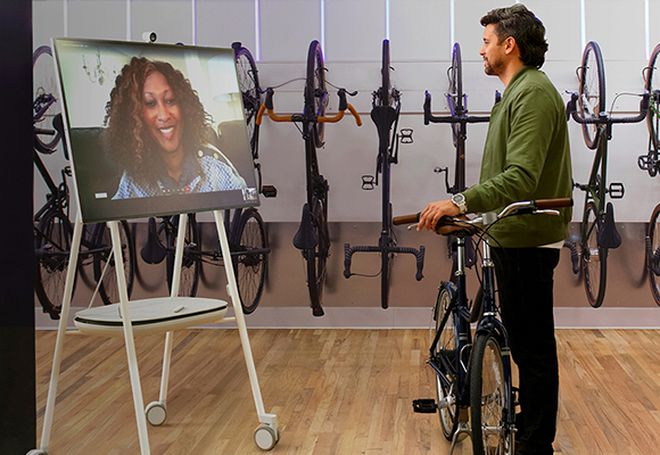

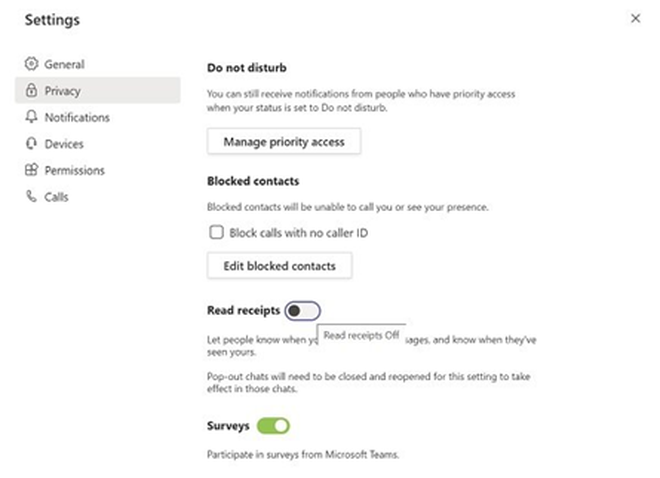
 Loạt dịch vụ Microsoft lại gặp trục trặc
Loạt dịch vụ Microsoft lại gặp trục trặc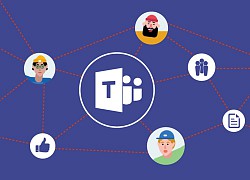 Microsoft Teams sắp hỗ trợ hàng ngàn người tham gia cuộc gọi
Microsoft Teams sắp hỗ trợ hàng ngàn người tham gia cuộc gọi Microsoft thêm chủ đề vào cửa hàng tiện ích cho trình duyệt Edge
Microsoft thêm chủ đề vào cửa hàng tiện ích cho trình duyệt Edge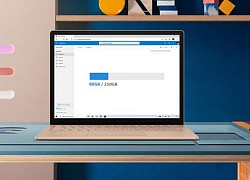 Microsoft tăng hỗ trợ kích thước tập tin OneDrive lên 250 GB
Microsoft tăng hỗ trợ kích thước tập tin OneDrive lên 250 GB Công nghệ nào sẽ thành trào lưu năm 2021?
Công nghệ nào sẽ thành trào lưu năm 2021? Nhìn lại xu hướng làm việc từ xa trong năm 2020
Nhìn lại xu hướng làm việc từ xa trong năm 2020 Vợ Quý Bình kiệt quệ lo tang lễ: "Các con vẫn chưa biết cha mất"
Vợ Quý Bình kiệt quệ lo tang lễ: "Các con vẫn chưa biết cha mất" Trước tang lễ diễn viên Quý Bình: Vợ thất thần cùng người thân lo hậu sự, thông báo thêm 1 quy định mới
Trước tang lễ diễn viên Quý Bình: Vợ thất thần cùng người thân lo hậu sự, thông báo thêm 1 quy định mới Căn phòng đơn sơ, chỗ đựng đồ che bằng giấy báo Quý Bình sống trước khi qua đời ở tuổi 42
Căn phòng đơn sơ, chỗ đựng đồ che bằng giấy báo Quý Bình sống trước khi qua đời ở tuổi 42 Quý Bình trải qua những gì trong suốt 1 năm chiến đấu với bệnh u não?
Quý Bình trải qua những gì trong suốt 1 năm chiến đấu với bệnh u não? Cuối đời của Quý Bình: Lấy vợ hơn 7 tuổi, giấu bệnh không muốn khán giả lo
Cuối đời của Quý Bình: Lấy vợ hơn 7 tuổi, giấu bệnh không muốn khán giả lo Nguyên nhân Quý Bình mắc bạo bệnh hơn 1 năm nhưng không cho người đến thăm
Nguyên nhân Quý Bình mắc bạo bệnh hơn 1 năm nhưng không cho người đến thăm Bài đăng cuối cùng chỉ 2 từ gây nghẹn lòng của Quý Bình trước khi qua đời vì bạo bệnh
Bài đăng cuối cùng chỉ 2 từ gây nghẹn lòng của Quý Bình trước khi qua đời vì bạo bệnh Tình trạng khó hiểu của Quý Bình và vợ doanh nhân trước khi nam diễn viên qua đời
Tình trạng khó hiểu của Quý Bình và vợ doanh nhân trước khi nam diễn viên qua đời SỐC: Diễn viên Quý Bình qua đời ở tuổi 42
SỐC: Diễn viên Quý Bình qua đời ở tuổi 42 Tiêu chí sáp nhập các tỉnh thành theo Kết luận 127 của Bộ Chính trị
Tiêu chí sáp nhập các tỉnh thành theo Kết luận 127 của Bộ Chính trị Thông tin tang lễ của diễn viên Quý Bình
Thông tin tang lễ của diễn viên Quý Bình Bắt quả tang vợ đi nhà nghỉ với nhân tình ở Sơn La, anh chồng nói 1 câu khiến tất cả những người đang đánh ghen đều dừng tay
Bắt quả tang vợ đi nhà nghỉ với nhân tình ở Sơn La, anh chồng nói 1 câu khiến tất cả những người đang đánh ghen đều dừng tay Hòa Minzy công khai tin nhắn với NSƯT Xuân Hinh
Hòa Minzy công khai tin nhắn với NSƯT Xuân Hinh Học sinh giỏi quốc gia môn hóa điều chế ma túy được giảm án
Học sinh giỏi quốc gia môn hóa điều chế ma túy được giảm án